关于H5 和 画布 调用本地摄像头拍照功能的实现
1.代码的实现(html部分)
<input type="button" title="开启摄像头" value="开启摄像头" onclick="getMedia();" /><br />
<video height="120px" autoplay="autoplay"></video><hr />
<input type="button" title="拍照" value="拍照" onclick="getPhoto();" /><br />
<canvas id="canvas1" height="120px" ></canvas><hr />
<input type="button" title="视频" value="视频" onclick="getVedio();" /><br />
<canvas id="canvas2" height="120px"></canvas>
2.js部分
<script type="text/javascript">
var video = document.querySelector('video');
var audio, audioType;
var canvas1 = document.getElementById('canvas1');
var context1 = canvas1.getContext('2d');
var canvas2 = document.getElementById('canvas2');
var context2 = canvas2.getContext('2d');
navigator.getUserMedia = navigator.getUserMedia || navigator.webkitGetUserMedia || navigator.mozGetUserMedia || navigator.msGetUserMedia;
window.URL = window.URL || window.webkitURL || window.mozURL || window.msURL;
var exArray = []; //存储设备源ID
MediaStreamTrack.getSources(function (sourceInfos) {
for (var i = 0; i != sourceInfos.length; ++i) {
var sourceInfo = sourceInfos[i];
//这里会遍历audio,video,所以要加以区分
if (sourceInfo.kind === 'video') {
exArray.push(sourceInfo.id);
}
}
});
function getMedia() {
if (navigator.getUserMedia) {
navigator.getUserMedia({
'video': {
'optional': [{
'sourceId': exArray[1] //0为前置摄像头,1为后置
}]
},
'audio':true
}, successFunc, errorFunc); //success是获取成功的回调函数
}
else {
alert('Native device media streaming (getUserMedia) not supported in this browser.');
}
}
function successFunc(stream) {
//alert('Succeed to get media!');
if (video.mozSrcObject !== undefined) {
//Firefox中,video.mozSrcObject最初为null,而不是未定义的,我们可以靠这个来检测Firefox的支持
video.mozSrcObject = stream;
}
else {
video.src = window.URL && window.URL.createObjectURL(stream) || stream;
}
//video.play();
// 音频
audio = new Audio();
audioType = getAudioType(audio);
if (audioType) {
audio.src = 'polaroid.' + audioType;
audio.play();
}
}
function errorFunc(e) {
alert('Error!'+e);
}
// 将视频帧绘制到Canvas对象上,Canvas每60ms切换帧,形成肉眼视频效果
function drawVideoAtCanvas(video,context) {
window.setInterval(function () {
context.drawImage(video, 0, 0,90,120);
}, 60);
}
//获取音频格式
function getAudioType(element) {
if (element.canPlayType) {
if (element.canPlayType('audio/mp4; codecs="mp4a.40.5"') !== '') {
return ('aac');
} else if (element.canPlayType('audio/ogg; codecs="vorbis"') !== '') {
return ("ogg");
}
}
return false;
}
// vedio播放时触发,绘制vedio帧图像到canvas
// video.addEventListener('play', function () {
// drawVideoAtCanvas(video, context2);
// }, false);
//拍照
function getPhoto() {
context1.drawImage(video, 0, 0,90,120); //将video对象内指定的区域捕捉绘制到画布上指定的区域,实现拍照。
}
//视频
function getVedio() {
drawVideoAtCanvas(video, context2);
}
</script>
3.实现效果图
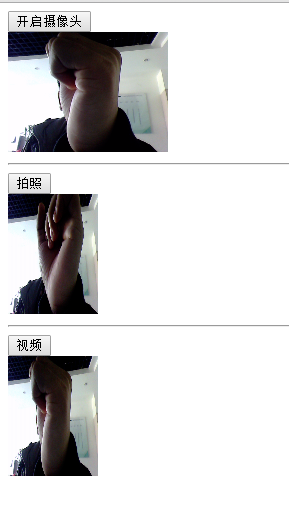
4.浏览器部分
H5的拍照开启摄像头方法navigator.getUserMedia,测试适用于火狐,本地调用,和满足https协议的浏览器调用,本地localhost和127.0.0.1可以访问,然而发布到项目上面,通过其他页面访问,需要tomcat配置https协议,但是安全性很低,所以,只用于参考
- 还没有人评论,欢迎说说您的想法!





 客服
客服


